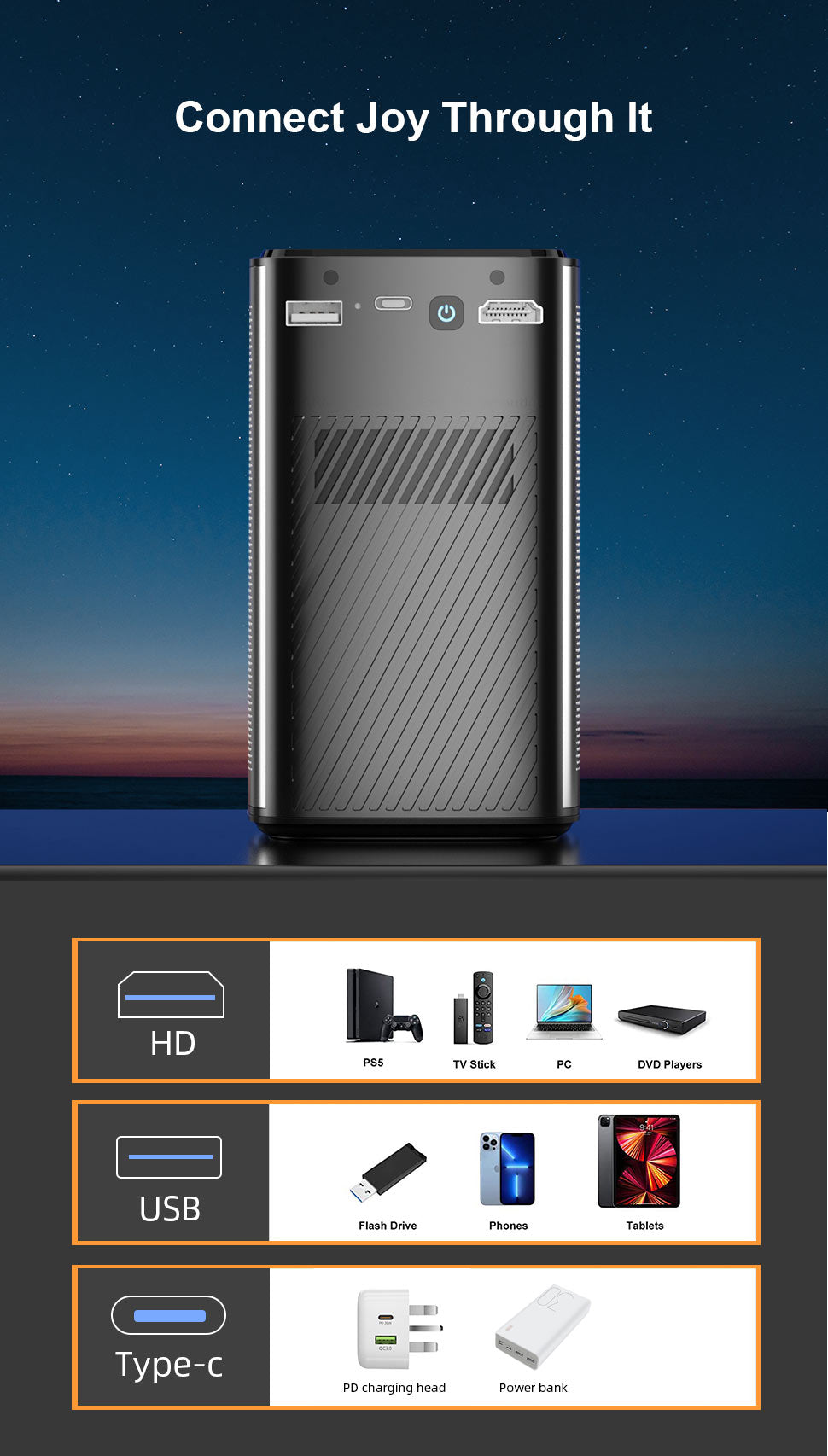
Brancher un vidéoprojecteur sur un PC en HDMI : le guide complet
Share
Brancher un vidéoprojecteur sur un PC en HDMI : le guide complet
Extrait : Connecter un vidéoprojecteur à un ordinateur portable ou fixe en HDMI est la méthode la plus rapide et fiable pour afficher vos contenus en haute définition. Suivez ce guide pour tout savoir sur les câbles HDMI, la résolution, les paramètres d’affichage, et la compatibilité des appareils.
Pourquoi utiliser un câble HDMI ?
- 🎯 Transmission simultanée de la vidéo et du son
- 📺 Compatible avec tous les projecteurs LED et DLP modernes
- 📶 Moins de latence que les solutions sans fil
- 🔌 Connexion simple et stable entre PC et projecteur
Matériel nécessaire
- 💻 PC portable ou de bureau avec port HDMI (ou adaptateur Mini HDMI / USB-C vers HDMI)
- 🎥 Vidéoprojecteur avec port HDMI
- 🔌 Câble HDMI (longueur selon la disposition)
Étapes de la connexion
- Éteignez le PC et le projecteur pour éviter les courts-circuits
- Branchez le câble HDMI aux deux appareils
- Allumez le vidéoprojecteur, puis le PC
- Sur Windows, appuyez sur Windows + P et choisissez :
▪ Dupliquer : même image
▪ Étendre : deux écrans
▪ Deuxième écran uniquement - Sur Mac : allez dans Préférences Système > Moniteurs
Optimiser l’image projetée
- 📐 Réglez la résolution native du vidéoprojecteur (HD, Full HD, UHD)
- 📏 Vérifiez la distance de projection et la focale
- 🔇 Choisissez un modèle silencieux pour un meilleur confort
- 🎧 Branchez une enceinte externe si nécessaire (via jack ou Bluetooth)
En cas de problème de détection
- 🔄 Essayez un autre port HDMI ou câble
- 📥 Mettez à jour vos pilotes graphiques
- 🎮 Vérifiez la compatibilité de résolution entre PC et projecteur
Conclusion
Un simple câble HDMI suffit pour projeter une image nette et stable depuis un PC vers un vidéoprojecteur. C’est la solution idéale pour les films, les jeux vidéo, les présentations PowerPoint ou le divertissement à domicile.
